ie浏览器收藏夹的默认存储位置在哪里 如何备份和恢复ie浏览器收藏夹
更新时间:2023-06-15 16:09:43作者:jiang
ie浏览器收藏夹的默认存储位置在哪里,IE浏览器收藏夹是我们日常使用网络时不可或缺的功能,它使我们可以轻松地收藏和管理网页,但是难免会存在一些情况,比如我们需要更换电脑或重新安装系统时,收藏夹的内容可能会被清空。那么如何备份和恢复IE浏览器收藏夹呢?首先我们需要知道IE浏览器收藏夹的默认存储位置。
具体步骤如下:
1、打开IE浏览器,点击右上角的“五角星”符号,即收藏夹选项。
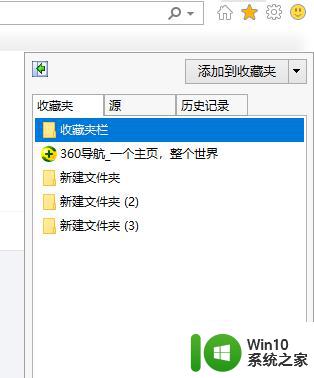
2、打开收藏夹后,点击添加到收藏夹后面的下拉按钮。下拉框中点击“整理收藏夹”。
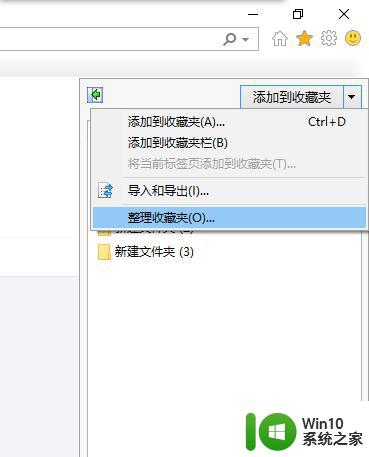
3、即可打开收藏夹文件的位置。
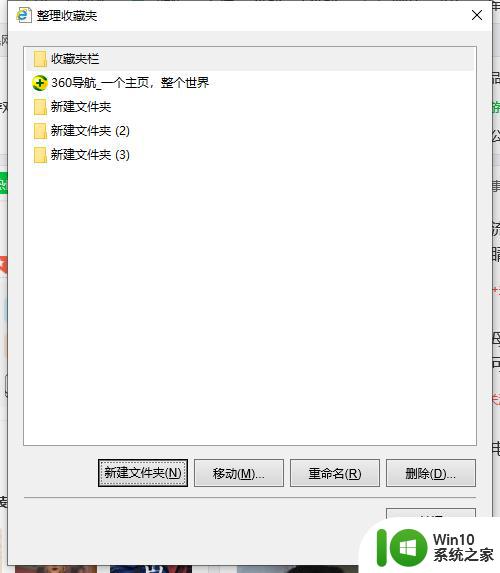
4、或者直接双击打开“我的电脑或者计算机”。

5、点击打开C盘,并找到文件夹User(用户)。
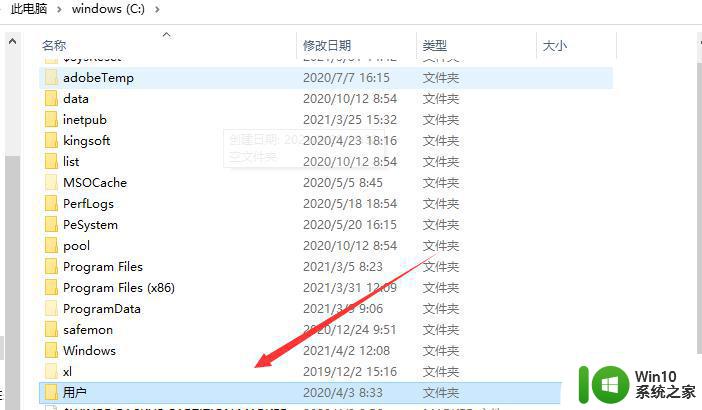
6、再进入文件夹User(用户)后点击administrator文件夹。
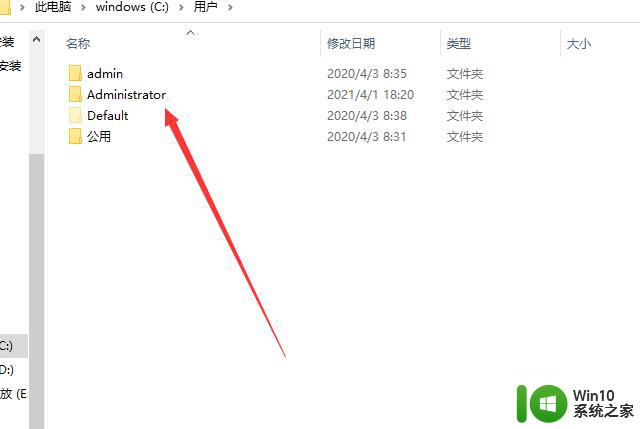
7、进入用户名文件夹后即可看到收藏夹文件,这就是IE浏览器的收藏夹。
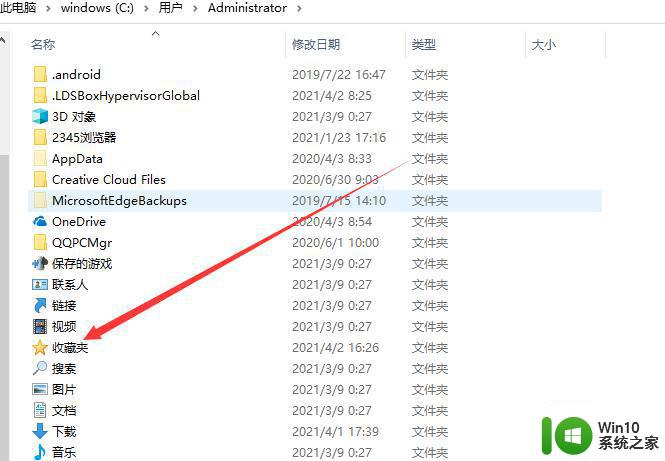
以上就是IE浏览器收藏夹的默认存储位置,如果还有不清楚的用户,可以参考以上步骤进行操作,希望对大家有所帮助。
ie浏览器收藏夹的默认存储位置在哪里 如何备份和恢复ie浏览器收藏夹相关教程
- 谷歌浏览器收藏夹在什么位置 谷歌浏览器收藏夹默认存储位置在哪里
- 将IE浏览器收藏夹保存到U盘的方法 如何将IE浏览器收藏夹导出到U盘
- 360浏览器的收藏夹文件在什么位置 360浏览器收藏夹文件夹在哪里
- 电脑浏览器收藏夹被隐藏了如何解决 电脑浏览器收藏夹如何恢复隐藏状态
- 谷歌浏览器收藏的网址在哪里找 谷歌浏览器收藏夹在哪里设置
- 浏览器收藏在哪找 浏览器收藏栏在哪里
- 查看360浏览器收藏夹储藏位置的方法 360收藏的网址在哪个文件
- 谷歌浏览器收藏夹导出方法 如何导出谷歌浏览器的网页收藏夹
- 谷歌收藏夹怎么导出 谷歌浏览器收藏夹导出方法
- edge浏览器默认下载位置在哪 edge浏览器下载的文件在哪里
- ie浏览器版本在哪里查看 IE浏览器版本号在哪里查看
- ie下载的默认文件路径在哪 IE浏览器下载文件存储位置怎么打开
- U盘装机提示Error 15:File Not Found怎么解决 U盘装机Error 15怎么解决
- 无线网络手机能连上电脑连不上怎么办 无线网络手机连接电脑失败怎么解决
- 酷我音乐电脑版怎么取消边听歌变缓存 酷我音乐电脑版取消边听歌功能步骤
- 设置电脑ip提示出现了一个意外怎么解决 电脑IP设置出现意外怎么办
电脑教程推荐
- 1 w8系统运行程序提示msg:xxxx.exe–无法找到入口的解决方法 w8系统无法找到入口程序解决方法
- 2 雷电模拟器游戏中心打不开一直加载中怎么解决 雷电模拟器游戏中心无法打开怎么办
- 3 如何使用disk genius调整分区大小c盘 Disk Genius如何调整C盘分区大小
- 4 清除xp系统操作记录保护隐私安全的方法 如何清除Windows XP系统中的操作记录以保护隐私安全
- 5 u盘需要提供管理员权限才能复制到文件夹怎么办 u盘复制文件夹需要管理员权限
- 6 华硕P8H61-M PLUS主板bios设置u盘启动的步骤图解 华硕P8H61-M PLUS主板bios设置u盘启动方法步骤图解
- 7 无法打开这个应用请与你的系统管理员联系怎么办 应用打不开怎么处理
- 8 华擎主板设置bios的方法 华擎主板bios设置教程
- 9 笔记本无法正常启动您的电脑oxc0000001修复方法 笔记本电脑启动错误oxc0000001解决方法
- 10 U盘盘符不显示时打开U盘的技巧 U盘插入电脑后没反应怎么办
win10系统推荐
- 1 电脑公司ghost win10 64位专业免激活版v2023.12
- 2 番茄家园ghost win10 32位旗舰破解版v2023.12
- 3 索尼笔记本ghost win10 64位原版正式版v2023.12
- 4 系统之家ghost win10 64位u盘家庭版v2023.12
- 5 电脑公司ghost win10 64位官方破解版v2023.12
- 6 系统之家windows10 64位原版安装版v2023.12
- 7 深度技术ghost win10 64位极速稳定版v2023.12
- 8 雨林木风ghost win10 64位专业旗舰版v2023.12
- 9 电脑公司ghost win10 32位正式装机版v2023.12
- 10 系统之家ghost win10 64位专业版原版下载v2023.12